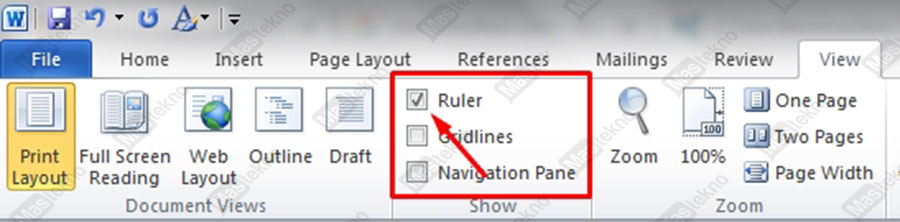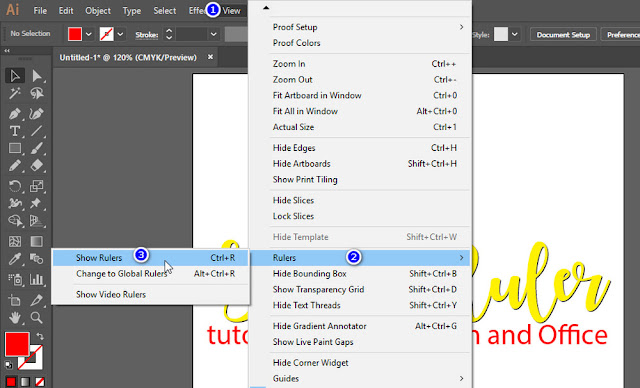Saat bekerja dengan program pengolah kata seperti Microsoft Word dan Microsoft Excel, seringkali kita membutuhkan penggaris atau ruler untuk membantu dalam pengaturan tata letak dokumen dan data. Namun, terkadang ruler tersebut tidak muncul secara otomatis saat kita membuka aplikasi tersebut.
Cara Menampilkan Ruler di Microsoft Word
Untuk menampilkan ruler di Microsoft Word, ikuti langkah-langkah berikut:
- Buka dokumen baru atau dokumen yang sudah ada di Microsoft Word
- Pada bagian atas layar, klik tab “View”
- Pada bagian toolbar yang muncul, cari bagian “Show” dan centang kotak “Ruler”
- Ruler akan muncul di bagian atas dan samping dokumen
Cara Menampilkan Ruler di Microsoft Excel
Untuk menampilkan ruler di Microsoft Excel, ikuti langkah-langkah berikut:
- Buka dokumen baru atau dokumen yang sudah ada di Microsoft Excel
- Klik tab “View” pada bagian atas layar
- Cari kotak “Show” pada toolbar dan centang kotak “Ruler” di bawahnya
- Ruler akan muncul di bagian atas dan samping daerah kerja di Excel
Cara yang sama dapat digunakan untuk menampilkan ruler di Microsoft PowerPoint.
Pertanyaan dan Jawaban
1. Apa kegunaan ruler pada program pengolah kata dan lembar kerja?
Jawaban: Ruler pada program pengolah kata seperti Microsoft Word dan lembar kerja seperti Microsoft Excel berfungsi untuk membantu pengaturan tata letak dokumen atau data. Dengan adanya ruler, kita dapat menentukan margin teks, paragraf, maupun tabel secara detail dan akurat sehingga tampilan dokumen atau lembar kerja menjadi lebih rapi dan mudah dibaca.
2. Apakah semua program pengolah kata dan lembar kerja memiliki fitur ruler?
Jawaban: Tidak semua program pengolah kata dan lembar kerja memiliki fitur ruler. Meskipun demikian, mayoritas program pengolah kata dan lembar kerja yang digunakan saat ini seperti Microsoft Word, Microsoft Excel, Google Docs, dan Google Sheets menyediakan fitur ruler sebagai salah satu fitur standar yang dapat digunakan oleh penggunanya. Namun, terdapat pula program pengolah kata dan lembar kerja yang tidak memiliki fitur ruler atau memiliki fitur serupa dengan nama yang berbeda.
Dalam tutorial video di atas, dapat dilihat cara menampilkan ruler di Microsoft Word secara visual. Tutorial serupa juga tersedia di berbagai platform video sharing seperti YouTube dan Vimeo sehingga dapat memudahkan pengguna dalam mempelajari cara menampilkan ruler di program pengolah kata dan lembar kerja.